Författare:
Mark Sanchez
Skapelsedatum:
7 Januari 2021
Uppdatera Datum:
1 Juli 2024
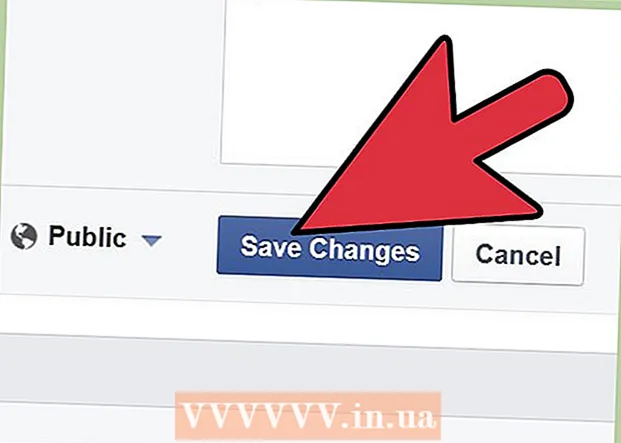
Innehåll
- Steg
- Del 1 av 7: Anpassa dina preferenser i arbetskategorin
- Del 2 av 7: Anpassa dina utbildningsinställningar
- Del 3 av 7: Anpassa dina preferenser i kategorin platser
- Del 4 av 7: Gör ändringar i kategorin Om mig
- Del 5 av 7: Uppdatera din allmänna informationskategori
- Del 6 av 7: Uppdatera din kontaktkategori
- Del 7 av 7: Ändra dina favoritcitat
- Tips
- Varningar
- Vad behöver du
Varje Facebook -användare förväntas fylla i sin profilinformation. En sådan uppgift kan dock verka skrämmande, särskilt när du funderar på hur mycket du behöver ange. Var inte rädd! Tack vare den presenterade artikeln kommer du snabbt att ta reda på hur du enkelt och snabbt kan fylla i denna information; följ bara instruktionerna som beskrivs här.
Steg
 1 Gå till Facebook -webbplats och logga in på ditt sociala nätverkskonto. När du har öppnat sidan kommer du till ditt nyhetsflöde, oavsett vilken version av profilen du använder.
1 Gå till Facebook -webbplats och logga in på ditt sociala nätverkskonto. När du har öppnat sidan kommer du till ditt nyhetsflöde, oavsett vilken version av profilen du använder.  2 Klicka på ditt namn i det övre högra hörnet av Facebooks webbsida.
2 Klicka på ditt namn i det övre högra hörnet av Facebooks webbsida. 3 Hitta fliken under ditt namn på din profil som heter "Om".
3 Hitta fliken under ditt namn på din profil som heter "Om". 4 Klicka på knappen "Om". Som ett resultat kommer du till en sida som innehåller all information som visas om ditt konto.
4 Klicka på knappen "Om". Som ett resultat kommer du till en sida som innehåller all information som visas om ditt konto.  5 Leta reda på avsnittet och datakategorin som du vill anpassa. Det finns många alternativ att välja mellan, inklusive: Arbete och utbildning, boende, allmän information (födelsedatum, adress, religiös, politisk, etc.). "" (Grundinformation), "Om mig (favoritcitat eller något som skiljer dig från andra) "(Om mig), ett separat block" Kontaktinformation (som innehåller kontaktinformation och ytterligare webbplats) "(Kontaktinformation) och ett objekt som heter Favoritcitat. Det finns till och med ett fält för att ange dina släktingar som är registrerade på Facebook.
5 Leta reda på avsnittet och datakategorin som du vill anpassa. Det finns många alternativ att välja mellan, inklusive: Arbete och utbildning, boende, allmän information (födelsedatum, adress, religiös, politisk, etc.). "" (Grundinformation), "Om mig (favoritcitat eller något som skiljer dig från andra) "(Om mig), ett separat block" Kontaktinformation (som innehåller kontaktinformation och ytterligare webbplats) "(Kontaktinformation) och ett objekt som heter Favoritcitat. Det finns till och med ett fält för att ange dina släktingar som är registrerade på Facebook.  6 Följ instruktionerna för att justera dina inställningar i avsnittet nedan med titeln "Justera dina inställningar".
6 Följ instruktionerna för att justera dina inställningar i avsnittet nedan med titeln "Justera dina inställningar".
Del 1 av 7: Anpassa dina preferenser i arbetskategorin
 1 Hitta en kategori som heter Arbete och utbildning.
1 Hitta en kategori som heter Arbete och utbildning. 2 Klicka på knappen "Redigera" i det övre högra hörnet av denna kategori.
2 Klicka på knappen "Redigera" i det övre högra hörnet av denna kategori. 3 För att komma igång, placera muspekaren i fältet märkt "Var arbetade du?"(Var har du arbetat?).
3 För att komma igång, placera muspekaren i fältet märkt "Var arbetade du?"(Var har du arbetat?).  4 Ange namnet på organisationen du arbetade för. Lägg inte till stad / landinformation. Företagets namn kommer att räcka. Du kommer att presenteras med en lista över filtrerade resultat baserat på den inmatade texten.
4 Ange namnet på organisationen du arbetade för. Lägg inte till stad / landinformation. Företagets namn kommer att räcka. Du kommer att presenteras med en lista över filtrerade resultat baserat på den inmatade texten. - Ibland, om det inte finns något företag vars namn har skrivits ut i sin helhet, ser du en rad med titeln Lägg till (Företagsnamn).
- Välj önskat företagsnamn.
 5 Klicka på länken "Redigera" för att mer exakt och korrekt ange de år som arbetat i företaget och ange din position, mottagna utmärkelser etc. När du är klar klickar du på knappen Lägg till jobb.
5 Klicka på länken "Redigera" för att mer exakt och korrekt ange de år som arbetat i företaget och ange din position, mottagna utmärkelser etc. När du är klar klickar du på knappen Lägg till jobb.  6 Klicka på "Slutför redigering" i det övre högra hörnet av "Arbete och utbildning" som du gjorde tidigare.
6 Klicka på "Slutför redigering" i det övre högra hörnet av "Arbete och utbildning" som du gjorde tidigare.
Del 2 av 7: Anpassa dina utbildningsinställningar
 1 Leta efter en kategori som heter Arbete och utbildning.
1 Leta efter en kategori som heter Arbete och utbildning. 2 Klicka på knappen "Redigera" i det övre högra hörnet av denna kategori.
2 Klicka på knappen "Redigera" i det övre högra hörnet av denna kategori. 3 För att komma igång, placera muspekaren i lämpligt fält märkt ”Vilket universitet / universitet studerade du på?"(Var gick du på college / universitet?).
3 För att komma igång, placera muspekaren i lämpligt fält märkt ”Vilket universitet / universitet studerade du på?"(Var gick du på college / universitet?).  4 Ange namnet på ditt universitet. Lägg inte till stad / landinformation. Institutets namn kommer att räcka. Du kommer att presenteras med en lista över filtrerade resultat baserat på den inmatade texten.
4 Ange namnet på ditt universitet. Lägg inte till stad / landinformation. Institutets namn kommer att räcka. Du kommer att presenteras med en lista över filtrerade resultat baserat på den inmatade texten. - Medan de flesta ingår i listorna, är vissa inte det. Låt dig därför inte vilseledas av onödiga uppgifter.
- Dessutom finns det ett annat redigeringsfält som heter "Vilken skola gick du på?" (Var gick du på gymnasiet?) Där kan du lägga till ditt gymnasium.
 5 Välj namnet på den skola du vill ha.
5 Välj namnet på den skola du vill ha. 6 Klicka på länken Redigera för att mer exakt och lämpligt lista dina år av skol- / högskole- / universitetsnärvaro, excellens i majors och så vidare, liksom många andra stora utbildningsresultat.
6 Klicka på länken Redigera för att mer exakt och lämpligt lista dina år av skol- / högskole- / universitetsnärvaro, excellens i majors och så vidare, liksom många andra stora utbildningsresultat. 7 Klicka på knappen Lägg till skola när du har lagt till information relaterad till arbete och studier vid en högskola och har slutfört alla andra uppräkningar.
7 Klicka på knappen Lägg till skola när du har lagt till information relaterad till arbete och studier vid en högskola och har slutfört alla andra uppräkningar. 8 Klicka på "Slutför redigering" i det övre högra hörnet av "Arbete och utbildning" som du gjorde tidigare.
8 Klicka på "Slutför redigering" i det övre högra hörnet av "Arbete och utbildning" som du gjorde tidigare.
Del 3 av 7: Anpassa dina preferenser i kategorin platser
 1 Hitta en kategori som heter Living. Du kan behöva rulla ner lite för att hitta den. Klicka på knappen "Redigera" i det övre högra hörnet av denna kategori.
1 Hitta en kategori som heter Living. Du kan behöva rulla ner lite för att hitta den. Klicka på knappen "Redigera" i det övre högra hörnet av denna kategori.  2 Klicka på det tomma fältet "Aktuell stad". Ange namnet på din nuvarande bostadsort i fältet och vid behov din provins / stat. Använd endast städer på kartan. Baserat på Facebook -inställningar finns det inget förvirringsområde. (Om din stad heter "Diamant" och området är "Förvirring", skriv inte in "Diamantförvirring", eftersom inget av alternativen kommer att hittas. Så du har lagt till en felaktig och okontrollerbar plats på kartan).
2 Klicka på det tomma fältet "Aktuell stad". Ange namnet på din nuvarande bostadsort i fältet och vid behov din provins / stat. Använd endast städer på kartan. Baserat på Facebook -inställningar finns det inget förvirringsområde. (Om din stad heter "Diamant" och området är "Förvirring", skriv inte in "Diamantförvirring", eftersom inget av alternativen kommer att hittas. Så du har lagt till en felaktig och okontrollerbar plats på kartan). - Nästan vilken stad / region som helst från hela världen accepteras här, men det kan ta lite längre tid att mata in data (inklusive distrikt och så vidare). Tänk på detta.
 3 Placera muspekaren i fältet Hemstad. Ange din plats som du ursprungligen gjorde ovan för Current City och fyll i relevant information här också.
3 Placera muspekaren i fältet Hemstad. Ange din plats som du ursprungligen gjorde ovan för Current City och fyll i relevant information här också.  4 Klicka på "Spara" -knappen i det nedre högra hörnet av fältet när du har slutfört inmatningen av båda objekten.
4 Klicka på "Spara" -knappen i det nedre högra hörnet av fältet när du har slutfört inmatningen av båda objekten.
Del 4 av 7: Gör ändringar i kategorin Om mig
 1 Leta efter kategorin märkt "Om dig". Du kommer förmodligen att behöva rulla nedåt något för att se den.
1 Leta efter kategorin märkt "Om dig". Du kommer förmodligen att behöva rulla nedåt något för att se den.  2 Klicka på knappen "Redigera" i det övre högra hörnet av denna kategori.
2 Klicka på knappen "Redigera" i det övre högra hörnet av denna kategori. 3 Placera muspekaren i den stora rutan Redigera. Lägg till lite text som beskriver dig i verkliga livet.
3 Placera muspekaren i den stora rutan Redigera. Lägg till lite text som beskriver dig i verkliga livet.  4Klicka på knappen Spara .br>
4Klicka på knappen Spara .br>
Del 5 av 7: Uppdatera din allmänna informationskategori
 1 Hitta kategorin Grundinformation. Du kan behöva rulla ner sidan lite för att märka det.
1 Hitta kategorin Grundinformation. Du kan behöva rulla ner sidan lite för att märka det.  2 Klicka på knappen "Redigera" i det övre högra hörnet av denna kategori.
2 Klicka på knappen "Redigera" i det övre högra hörnet av denna kategori. 3 Klicka på det första fältet. Ange eller välj nödvändiga svar på frågorna: "Kön", "Födelsedag" (i form av separata listrutor), "Förhållandestatus" (gift, etc.), alla språk där du kan tala flytande ( Språk, religionstyp) och eventuellt politiskt parti.
3 Klicka på det första fältet. Ange eller välj nödvändiga svar på frågorna: "Kön", "Födelsedag" (i form av separata listrutor), "Förhållandestatus" (gift, etc.), alla språk där du kan tala flytande ( Språk, religionstyp) och eventuellt politiskt parti. - Även om Facebook inte var utformat för att upprätta romantiska relationer mellan användare, finns det fortfarande ett annat område som kan hjälpa dig att hitta din själsfrände. Klicka, om så önskas, på motsvarande post "Intresserad av".
 4 Klicka på "Spara" -knappen i det nedre högra hörnet av fönstret när du har fyllt i alla objekt.
4 Klicka på "Spara" -knappen i det nedre högra hörnet av fönstret när du har fyllt i alla objekt.
Del 6 av 7: Uppdatera din kontaktkategori
 1 Leta efter en kategori som heter Kontaktinformation. Du kan behöva rulla nedåt något för att hitta den.
1 Leta efter en kategori som heter Kontaktinformation. Du kan behöva rulla nedåt något för att hitta den.  2 Klicka på knappen "Redigera" i det övre högra hörnet av denna kategori.
2 Klicka på knappen "Redigera" i det övre högra hörnet av denna kategori. 3 Klicka på länken Lägg till / ta bort e-post och fyll i det aktuella fältet när du har andra e-postlådor som du vill få korrespondens till om andra e-postadresser inte passar dina vänner.
3 Klicka på länken Lägg till / ta bort e-post och fyll i det aktuella fältet när du har andra e-postlådor som du vill få korrespondens till om andra e-postadresser inte passar dina vänner. 4 Placera muspekaren i lämpligt fält i kategorin Kontaktinformation för att lägga till dina uppgifter.
4 Placera muspekaren i lämpligt fält i kategorin Kontaktinformation för att lägga till dina uppgifter. 5 Klicka på knappen "Spara" i fönstret i denna kategori.
5 Klicka på knappen "Spara" i fönstret i denna kategori. 6 Fyll i fältet för en mobiltelefon med länken Lägg till en telefon.
6 Fyll i fältet för en mobiltelefon med länken Lägg till en telefon. 7 Ange eller välj lämpliga svar för alla andra telefonnummer (inklusive vilken typ av rad), alla andra chattinloggningar på olika andra tjänster, fullständig kontaktinformation (exakt postadress) och en personlig webbplats.
7 Ange eller välj lämpliga svar för alla andra telefonnummer (inklusive vilken typ av rad), alla andra chattinloggningar på olika andra tjänster, fullständig kontaktinformation (exakt postadress) och en personlig webbplats.- Det finns till och med ett nätverksalternativ som du kan välja för att få hjälp att ansluta till dina kontakter från institutet (vilket Facebook gjorde från början).
 8 Klicka på knappen "Spara" (Spara) i det nedre högra hörnet av fönstret, och fyll i alla objekt.
8 Klicka på knappen "Spara" (Spara) i det nedre högra hörnet av fönstret, och fyll i alla objekt.
Del 7 av 7: Ändra dina favoritcitat
 1 Leta efter kategorin märkta Favoritcitat. Du kan behöva rulla ner sidan lite för att se den.
1 Leta efter kategorin märkta Favoritcitat. Du kan behöva rulla ner sidan lite för att se den.  2 Klicka på knappen "Redigera" i det övre högra hörnet av denna kategori.
2 Klicka på knappen "Redigera" i det övre högra hörnet av denna kategori. 3 Ange de exakta orden i något av citaten du använder som hjälper dig att återspegla din essens.
3 Ange de exakta orden i något av citaten du använder som hjälper dig att återspegla din essens. 4 Endast en offert per rad är tillåten. Om den sträcker sig över två rader, tryck inte på [Enter / Enter] -tangenten. Låt bara dessa rader / citat driva på egen hand.
4 Endast en offert per rad är tillåten. Om den sträcker sig över två rader, tryck inte på [Enter / Enter] -tangenten. Låt bara dessa rader / citat driva på egen hand.  5 Klicka på knappen Spara.
5 Klicka på knappen Spara.
Tips
- Ibland blir profilinformation på Facebook känd för människor, vilket ger dem ytterligare information. Men så länge du kontrollerar "åtgärden" har du rätt att bestämma vad du lägger upp och hur mycket av denna information som kommer att döljas.
- Du har också möjlighet att ställa in vissa objekt för personlig visning eller för en utvald grupp av vänner (alternativet Vänner eller för dina vänners vänner (alternativet Vänner-vänner). I vissa fall kan du välja en antal inställningar med alternativet Anpassat. Facebook verkar räkna med att informationen ska släppas till allmänheten (inställningen Alla, oavsett vad du delar i början. Du måste ha detta i åtanke genom att ställa in varje enskild parameter som du vill fixa.
- Ställ in de inställningar för att visa information som du tycker är tillräcklig. Du är den person som bestämmer reglerna för att visa information utifrån din önskan eller ovilja.
- När du lägger till ett Life Events -objekt i ditt Facebook -flöde omdirigeras du till ett helt nytt fönster som heter History per år, där det enda sättet att ändra dessa händelser är att redigera händelsen från ditt nyhetsflöde.
Varningar
- Eftersom lösenord och ditt sociala medias användarnamn betraktades som två skyddade data, tillåter inte Facebook någon att redigera sådan personlig information här. Det är också förbjudet här att ändra ditt mobiltelefonnummer eller annan skyddad personlig information. Du måste redigera denna information via länken Kontoinställningar i det övre högra hörnet på en Facebook-sida eller i rullgardinsmenyn efter att ha klickat på fliken som kallas Hem.
Vad behöver du
- Tillgång till Internet
- Facebook-konto
- webbläsare



